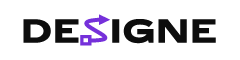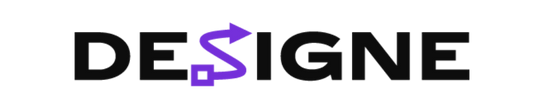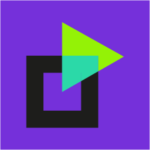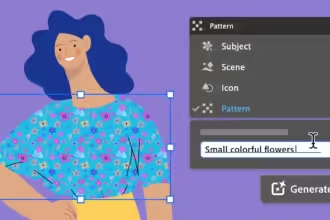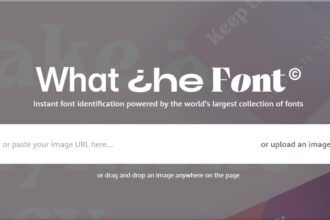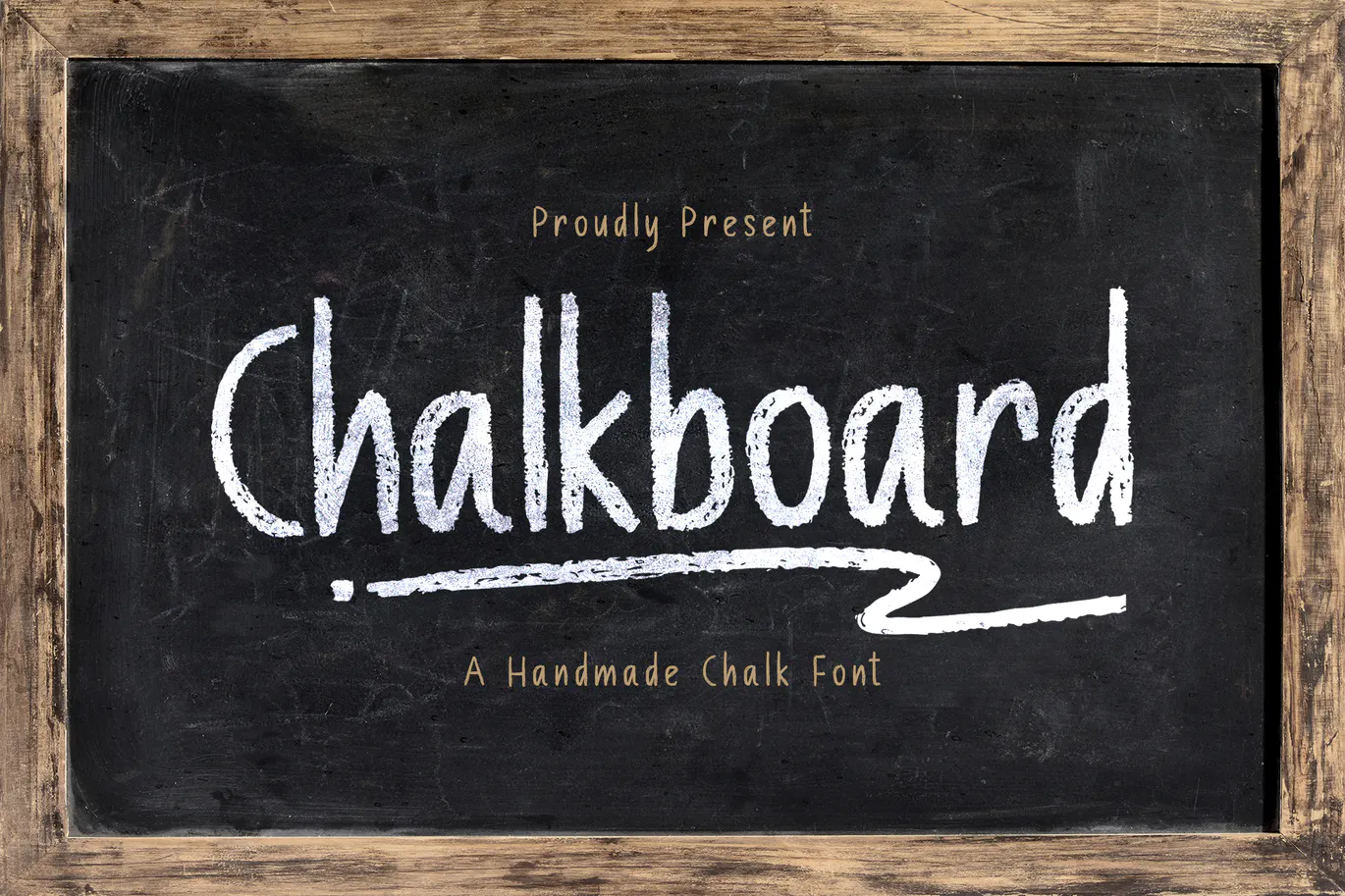Quer fazer o download de fotos do Instagram? Este é o lugar para você. Talvez você tenha apagado o original do snap impressionante que você enviou para o Instagram, ou você até perdeu seu telefone e câmera. Ou talvez você tenha esquecido de salvar depois de tirar a foto com sua câmera no aplicativo, ou você quer repostar uma imagem do feed de outra pessoa (depois de pedir permissão, é claro) e eles não têm o original. Este guia completo para obter conteúdo do Instagram em seu PC, Mac ou telefone irá corrigir o problema para você.
Embora postar imagens no Instagram seja uma brisa, baixá-las não é tão simples. Falaremos sobre todas as opções, desde baixar todo o seu histórico até usar o código-fonte para imagens individuais (menos técnico do que parece), e os aplicativos de terceiros que podem ajudá-lo. Use os links à direita para saltar para a seção que você está atrás.
Ao baixar imagens do Instagram, por favor respeite a propriedade da imagem e tenha em mente que, embora alguns desses métodos permitam que as imagens de outros usuários sejam baixadas, recomendamos sempre buscar permissão e dar crédito onde for devido.
Baixe fotos do Instagram para um PC ou Mac
O Instagram não oferece nenhum método nativo para baixar imagens individuais do seu feed, mas permite que você baixe todo o histórico da sua conta, incluindo todas as fotos e vídeos que você carregou como postagens ou histórias. Esta, a única maneira “oficial” de baixar suas coisas, foi introduzida devido a preocupações de privacidade após controvérsias na empresa-mãe Facebook, e fornece um link para baixar seus dados.
- Advertisement -
01. Faça login e comece
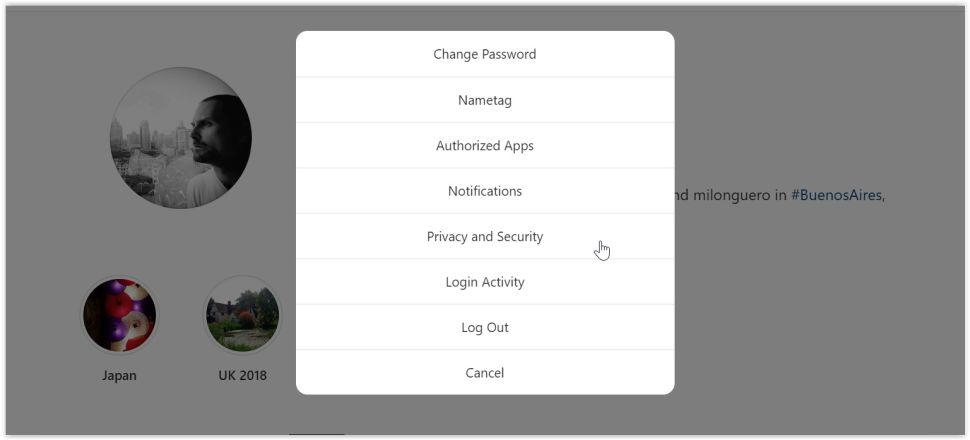
Vá para o site do Instagram no seu navegador, faça login e clique no ícone de engrenagem à direita de onde diz Editar perfil e escolha Privacidade e Segurança.
02. Solicitar download
Isso o levará a uma página encabeçada Privacidade de conta. Role até onde diz “Download de dados” e clique em “Solicitar download”.
03. Obtenha o link de download via e-mail
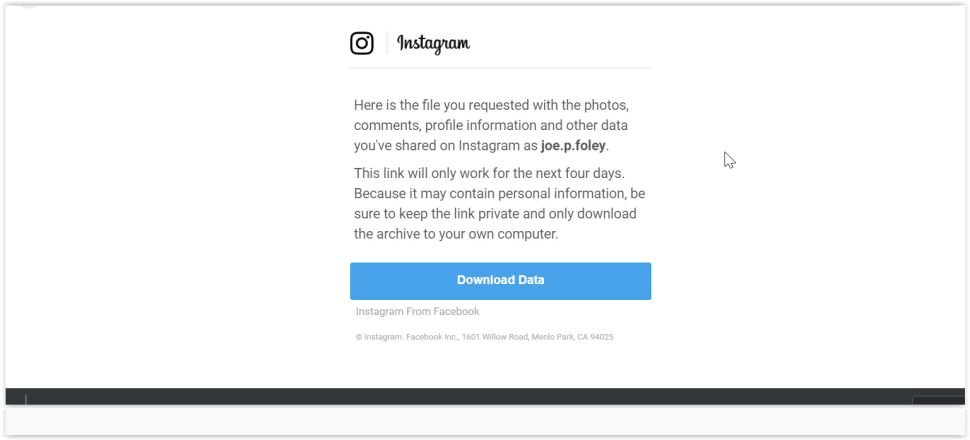
Digite seu e-mail e senha novamente, confirmando o endereço de e-mail para o qual deseja receber o link de download e clique em ‘next’. O Instagram começará automaticamente a agrupar seus dados em um pacote para download e enviará um link por e-mail. Eles dizem que isso pode levar até 48 horas, mas descobrimos que o e-mail tende a chegar dentro de uma ou duas horas. O link só dura quatro dias, então fique atento ou você terá que fazer a solicitação de novo.
04. Baixe seus dados

Clique em ‘Baixar dados’ no e-mail assim que chegar e você será levado para o site do Instagram para fazer login e fazer o download. Você receberá um arquivo zip contendo tudo o que você já postou, comentou ou gostou. Extraia o arquivo para uma nova pasta para manter as várias subpastas juntas em um só lugar, e você encontrará todas as suas imagens, vídeos, histórias, além de um registro de todos os seus comentários, pesquisas, curtidas e mensagens.
Você também pode solicitar o arquivo através do aplicativo: vá para o seu perfil, toque no ícone do menu no canto superior direito e escolha ‘Configurações’. Selecione ‘Segurança’, ‘Baixar dados’, digite seu e-mail e senha e toque em ‘Solicitar download’.
Salve uma foto do Instagram para um PC ou Mac usando o código fonte
Se você não quer o incômodo de baixar todo o seu histórico e percorrer postagens talvez melhores esquecidas para encontrar uma foto específica, ou se você precisar de uma imagem do feed de outra pessoa tendo recebido sua permissão, você pode baixar imagens individuais recorrendo ao código.
01. Encontre o código
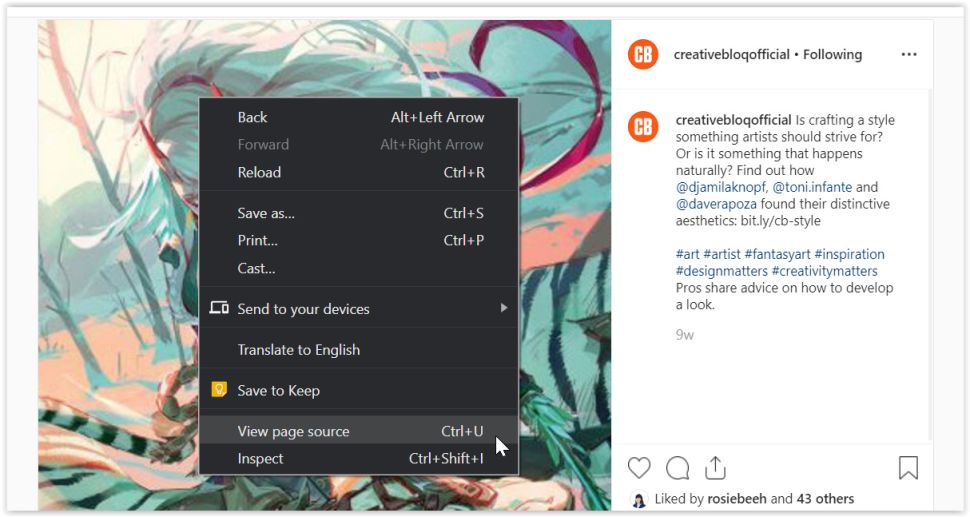
No site do Instagram, clique na foto desejada para ver a imagem completa. Clique com o botão direito do mouse na imagem (você pode precisar clicar com o botão direito do mouse ou do controle e selecionar ‘Abrir em nova guia’ dependendo do seu navegador) e clique em ‘Exibir fonte de página’ ou ‘Inspecionar elemento’.
02. Copie o código
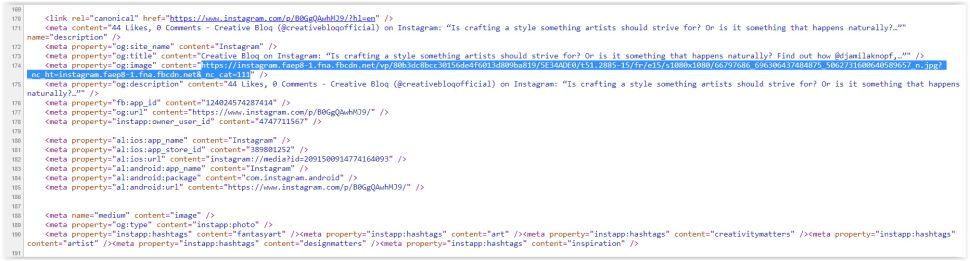
Role o código e encontre a seção com as informações de meta propriedade (você pode bater controle+f ou comando+f e procurar a “meta propriedade”). Você encontrará uma linha de código começando
03. Salve a imagem
Cole o link no seu navegador, aperte ‘Enter’, e você será levado para uma página com a foto sozinha. Agora, basta clicar ou controlar a imagem com o botão direito do mouse na imagem e escolha ‘Salvar imagem como’. O nome padrão será um longo fluxo de números, então você provavelmente vai querer mudá-lo para algo mais memorável. O processo também pode funcionar para vídeos dependendo do seu navegador.
Imagens de marcadores no Instagram
Se você só quer ser capaz de encontrar uma imagem novamente em vez de usá-la em outro lugar, você pode achar que é suficiente para marcá-la. Você pode marcar qualquer imagem no Instagram, seja a partir de uma conta que você segue ou não, e você pode organizar imagens marcadas em pastas separadas para ideias e inspirações, listas de desejos, destinos de férias dos sonhos ou o que você escolher – não se preocupe, ninguém mais pode ver seus marcadores.
01. Salvar a coleção
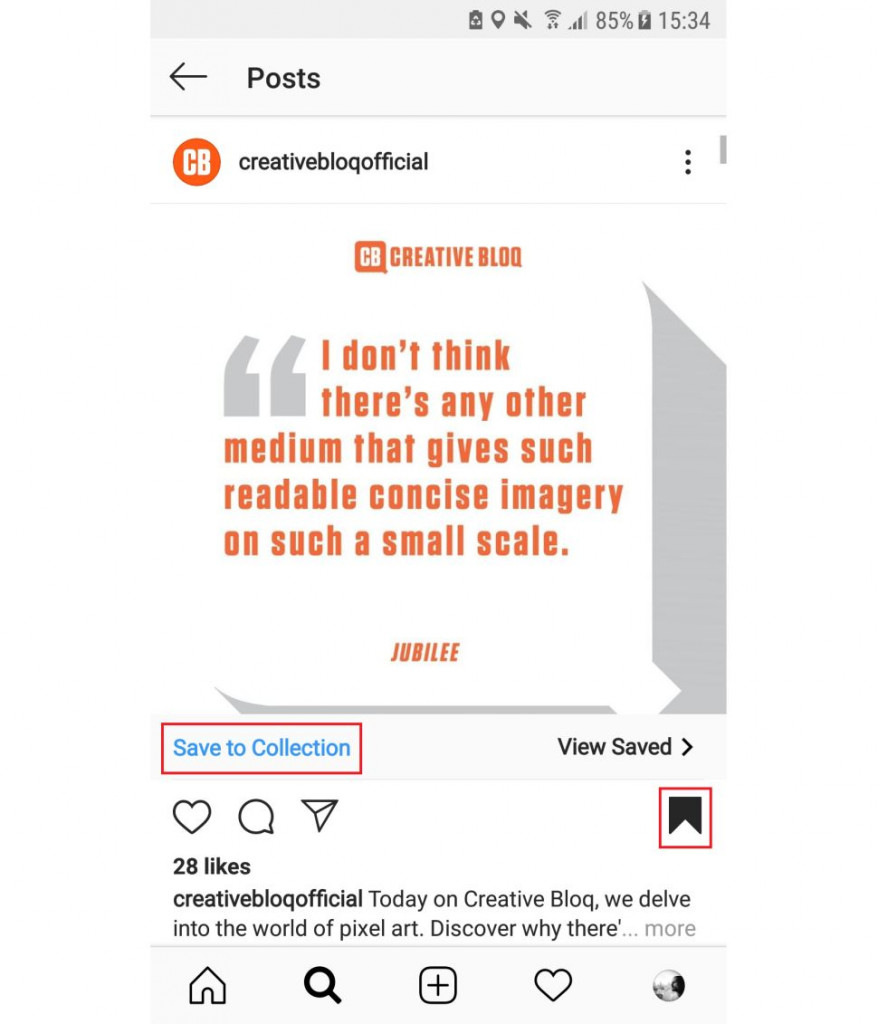
Toque no ícone do marcador abaixo de qualquer imagem e ele ficará preto mostrando que a imagem foi salva. Se você quiser fazer uma abordagem do Marie Condo para suas imagens salvas, toque na mensagem ‘Salvar para Coleção’ que aparece no canto inferior esquerdo e clique no ícone + para criar uma coleção, nomeando-a como quiser.
02. Visualize e edite suas imagens
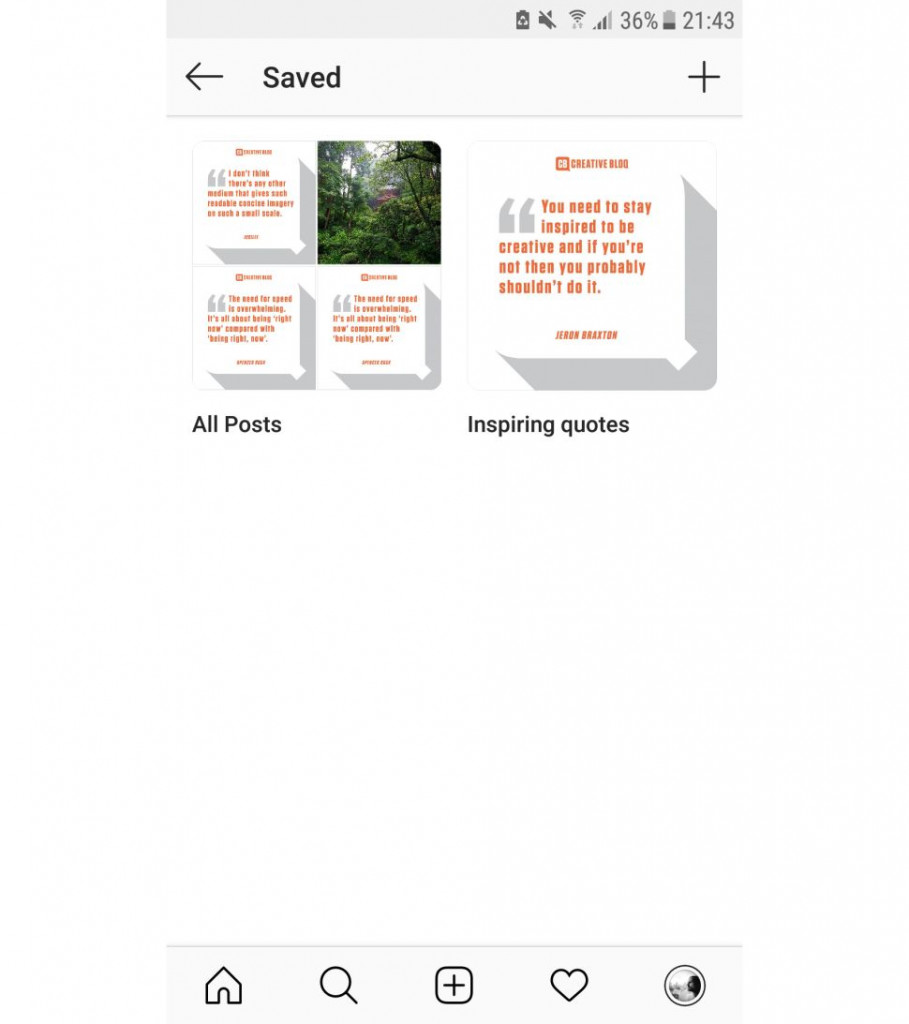
Para exibir ou editar suas imagens marcadas, no aplicativo vá para o seu perfil, toque no ícone do menu no canto superior direito e escolha ‘Salvo’. Em um navegador você encontrará a guia ‘Salvo’ acima do seu próprio feed. A partir daqui, você pode tocar no ícone plus para adicionar novas coleções ou para transferir uma foto salva para uma coleção.
Baixe imagens no Instagram com opções de terceiros
Se você precisa da imagem fora do Instagram e as primeiras opções acima soam muito complicadas ou demoradas, há uma infinidade de opções de terceiros oferecendo soluções alternativas para baixar suas próprias imagens e outras. Tenha em mente que alguns deles requerem acesso aos dados da sua conta, enquanto outros dependem de publicidade pesada. Se possível, aconselhamos usar as soluções anteriores, mas se você quiser a conveniência, essas são algumas das opções mais populares.
DownloadGram
DownloadGram é uma das opções de terceiros mais atraentes em termos de segurança, já que não requer instalação de software, além disso pode ser usado em computadores e celulares. A desvantagem é que você só pode baixar uma imagem de cada vez, mas também funciona para o Tik Tok, que é uma vantagem.
01. Vá para o posto
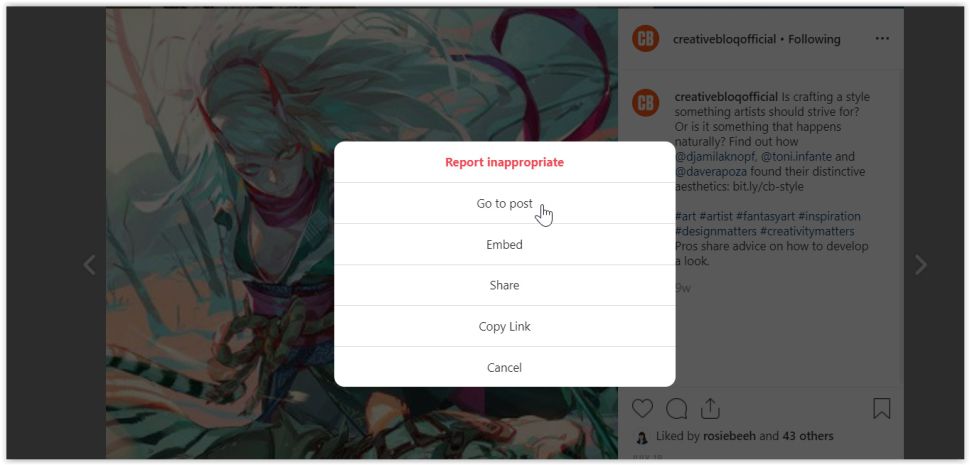
Em um computador de mesa, vá para o site do Instagram, encontre a imagem desejada, clique nos três pontos no topo logo acima da imagem e escolha ‘Ir para postar’.
02. Baixar imagem
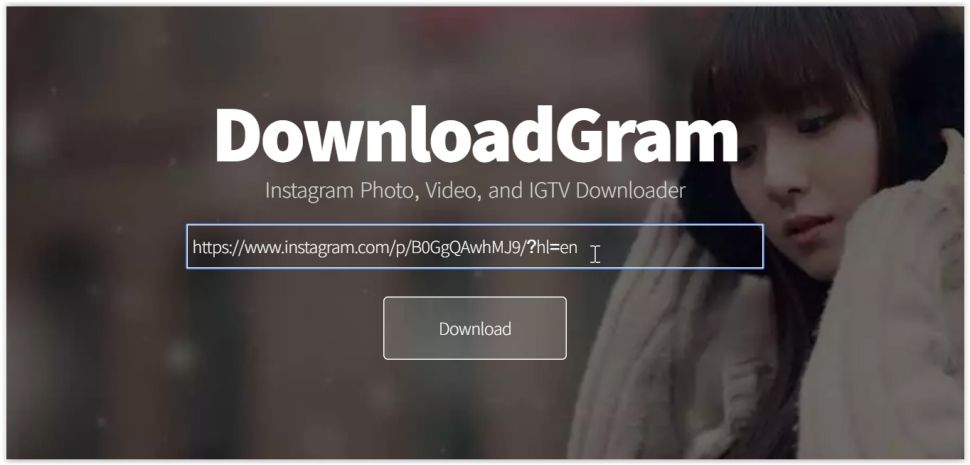
Copie a URL da foto da barra de endereços e vá para o site do DownloadGram e cole a URL na caixa. Clique no botão Baixar. Em seguida, clique no botão de imagem de download resultante para salvar sua imagem
Em um dispositivo móvel: abra o aplicativo do Instagram e encontre a foto desejada, toque no ícone de três pontos e escolha ‘link de cópia’, em seguida, faça o que estiver acima.Anúncio
Outras opções incluem o FastSave para o Instagram, que oferece uma opção mais rápida baseada em aplicativos para baixar imagens individuais para um telefone Android sem necessidade de cópia ou colar, mas você precisa permitir que o aplicativo acesse seus dados e os anúncios podem ser irritantes.
Baixe várias imagens
Se você quiser baixar mais de uma imagem de cada vez, você está limitado a usar software de terceiros, com 4K Stogram e Save-o-gram sendo dois dos mais usados.
Stogram 4K
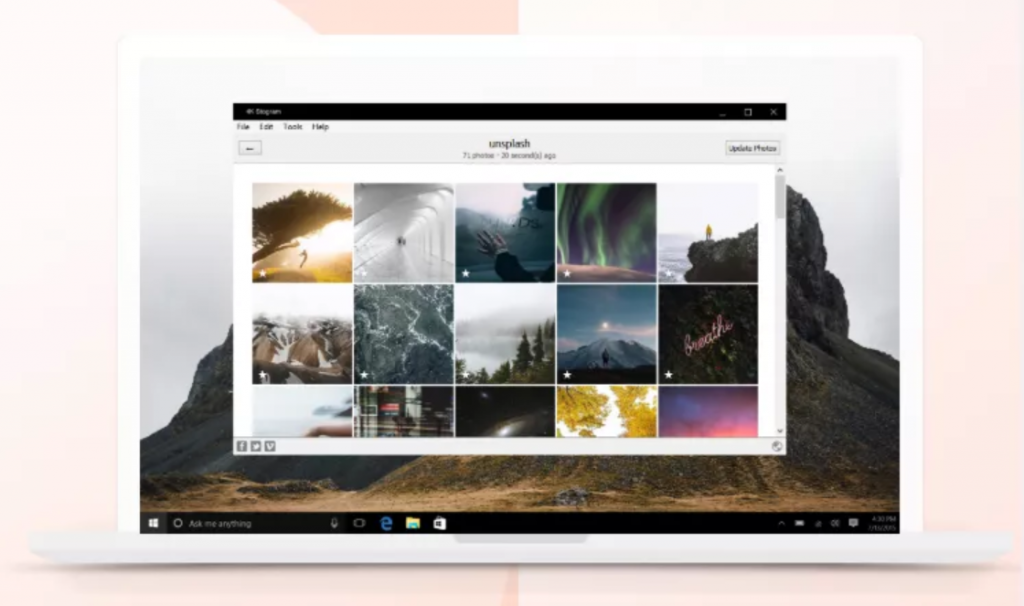
4K Stogram permite que você assine um nome de usuário, hashtag ou até mesmo um local para baixar em massa cada imagem pública que encontrar sob essa tag sem necessidade de entrar no instagram, mas enquanto é gratuito se inscrever em um par de feeds, você precisará pagar US$ 10 por uma licença para uso ilimitado e as chances são de que você vai se encontrar baixando uma tonelada de imagens que não lhe interessam.
Baixe e instale o 4K Stogram no seu computador, abra o programa e digite um nome de usuário, hashtag ou localização do Instagram na barra de pesquisa. Clique em Assinar, e o programa irá pesquisar e começar automaticamente a baixar tudo o que encontrar – você encontrará as imagens acumulando-se na pasta 4K Stogram em seu computador em subpastas para cada pesquisa que você inseriu.
Save-o-gram
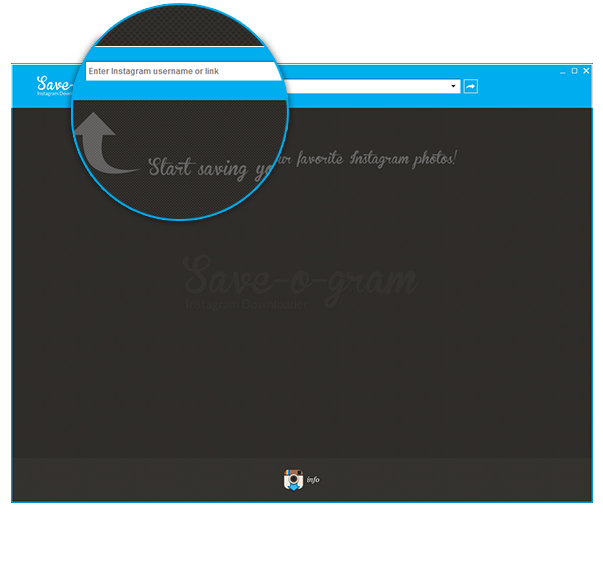
Se você precisar ser mais seletivo, o Save-o-gram permite que as imagens sejam baixadas de uma só vez como um arquivo zip ou individualmente e cobra um one-off $9 após um teste de sete dias.
Baixe o Instagram Stories
O Instagram torna muito mais fácil baixar seus próprios stories – a imagem ou vídeo mais quaisquer adesivos ou textos que você tenha sobreposto. Basta clicar nos três pontos verticais no canto inferior direito da história e escolher ‘Salvar foto’. Você pode encontrar histórias antigas indo para o seu perfil, clicando no ícone do menu e selecionando ‘Arquivo’.
Se você quiser uma história da conta de outra pessoa – e alguns fotógrafos compartilham especificamente fotos para uso como papel de parede por este meio – você pode salvá-la tirando uma captura de tela. O truque para segurar um dedo na tela enquanto você faz isso para remover a interface do Instagram e obter uma foto limpa. Basta tocar e segurar em qualquer lugar da tela para que a sobreposição desapareça, o que também pausa a história dando-lhe tempo para tirar a captura de tela. Com um pequeno yoga de dedo, mantenha o dedo para baixo enquanto tira a captura de tela, seja pressionando o volume e travando em um iPhone X, os botões de energia e home em um Samsung Galaxy, ou energia e volume para baixo em um Google Pixel.
Novamente, tenha em mente possíveis problemas de direitos autorais se considerar tirar uma captura de tela do trabalho de outra pessoa.